1.工作窗口的缩放
在绘制原理图的过程中,经常需要对原理图进行放大或缩小显示,此时可以利用菜单、工具栏或者快捷键来控制视图的显示方式。跟工作窗口的缩放有关的命令均在“View”菜单中,如图3-120所示。常用的一些操作如下:
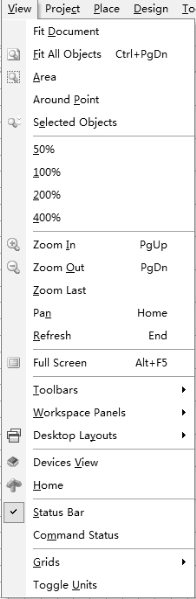
图3-120 View菜单
1)控制显示
①Fit Document:显示整个文档,即将整张图纸完整地显示出来。
②Fit All Objects:显示所有对象,即将用户在当前原理图中放置的所有对象显示出来。该命令相当于点击标准工具栏上的“![]() ”按钮。
”按钮。
③Area:显示某个指定区域。执行该命令后,光标变成“十”字形。先单击左键确定需要显示区域的左上角位置,然后移动鼠标到指定位置,再单击左键确定需要显示区域的右下角位置,此时原理图编辑界面仅显示选定区域中的所有对象。该命令相当于点击标准工具栏上的“![]() ”按钮。
”按钮。
④Around point:显示指定点附近对象。执行该命令后,可以用鼠标拖出一个指定区域,则该区域附近的对象将显示在编辑界面上。
⑤Selected Objects:显示选中的对象。执行该命令前,用户需要先选中要显示的对象。执行该命令后,则选定的对象将显示在编辑界面上。该命令相当于点击标准工具栏上的“![]() ” 按钮。
” 按钮。
2)即时放大和缩小
①Zoom in:放大。
②Zoom out:缩小。(www.daowen.com)
③Zoom last:放大或缩小到上一次放大或缩小时显示的比例。
③Pan:视图居中。
3)全屏显示
执行“View→Full Screen”菜单命令,原理图将以全屏方式显示,上下左右的标签、按钮等均隐藏。要退出全屏显示方式,再一次执行上述命令即可。
4)快捷键操作
在对原理图进行放大或缩小时,有时调用放大或缩小命令比较复杂,最方便快捷的方法是利用键盘上的快捷键实现。
①PageUP:以光标为中心,放大原理图。
②PageDown:以光标为中心,缩小原理图。
③Home:视图居中显示。
④按键盘上的↑、↓、←、→等四个键,可视原理图上下左右移动。
2.视图的刷新
在绘制原理图的过程中,有时原理图对象较多,显示可能会有些残留点,例如本来水平的直线变成折线了,这时只需执行刷新操作即可。执行“View→Refresh”菜单命令,或按键盘上的“End”键,可刷新原理图。
免责声明:以上内容源自网络,版权归原作者所有,如有侵犯您的原创版权请告知,我们将尽快删除相关内容。







